MicrosoftExcelでヒストグラムチャートを作成する方法
Microsoft Excel は多くの機能を備えており、比較的簡単にヒストグラムを作成する機能も含まれています。 ヒストグラムの作成方法を誰もが知っているわけではありません 、しかしスキルが必要な時が来るかもしれません。では、大きな問題は、ヒストグラムを作成する手順は何かということです。幸い、今日はこれについて話し合います。今、私たちは確かに達成するのは難しいことではないと言うことができます。ただし、最初に、ヒストグラムを聞いたことがない人のためにヒストグラムとは何かを説明する必要があります。
Excelでヒストグラムを作成する方法
わかりました。ヒストグラムは、主に数学と統計の世界で使用される特殊なタイプのグラフです。ヒストグラムは、特定の範囲の値で利用可能な特定の現象の発生頻度を表す傾向があることに注意してください。
Microsoft Excelはヒストグラムの作成に使用される主要なツールですが、ユーザーはRプログラミング言語を利用して、必要に応じてグラフを作成するためのより高度な方法を利用できます。
1]データをExcelに追加
ヒストグラムを作成する前に、まず必要なデータをExcelに追加する必要があります。データはハードドライブに保存されていると想定しているため、Excelを起動して[開く]に移動し、ドキュメントを探してすぐに開きます。
ドキュメントを開いたら、データが正確かどうかを確認し、必要に応じて編集してから、次の手順に進みます。
2][挿入]タブをクリックしてヒストグラムを作成します
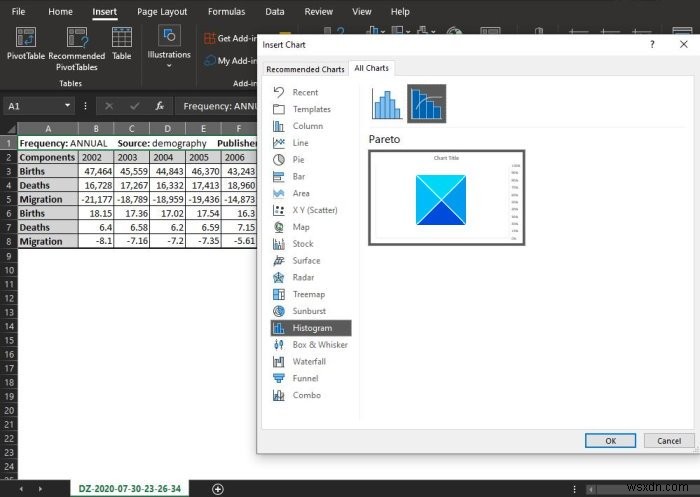
次に、Excelドキュメントの上部にある[挿入]タブを選択する必要があります。このセクションには、日常的に使用される非常に多くの機能が含まれているため、Excelユーザーの間で非常に人気があります。
[挿入]を選択した後でファイルのヒストグラムを作成するには、[グラフ]セクションをクリックし、そこから[すべてのグラフを表示]をクリックします。
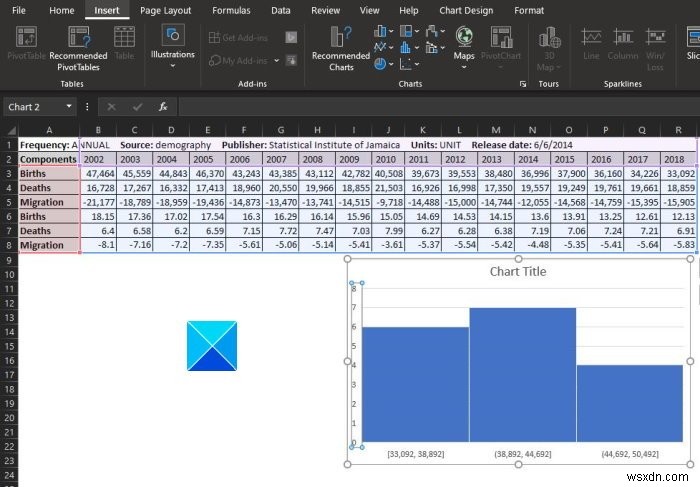
その後、ウィンドウが表示されます。そこから、ヒストグラムに出くわすまで左から下にスクロールします。それをクリックして、必要なヒストグラムチャートのタイプを選択します。最後に、[OK]ボタンを押して、グラフがドキュメントに表示されるのを確認します。
3]ヒストグラムチャートをフォーマットする
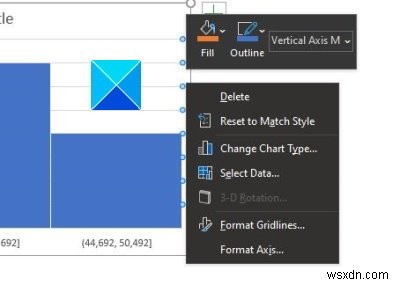
必要に応じて、ヒストグラムチャートをそのままにしておくことも可能ですが、場合によっては変更が必要になります。ここでフォーマットが役立ちます。
[軸の書式設定]オプションを選択する必要があります。このオプションから、Excelはヒストグラムチャートに使用するグループを決定しようとします。ただし、このセクションまたは自分で変更を加える必要がある場合があるので、それを覚えておいてください。
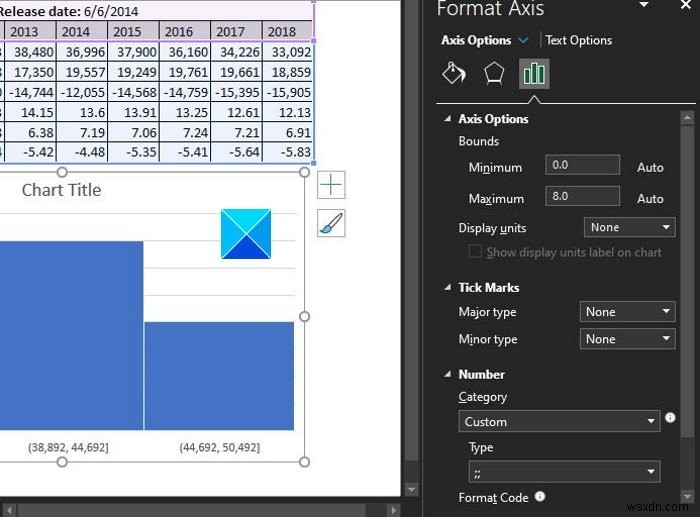
わかりました。グラフの書式設定については、グラフを右クリックして、メニューから[軸の書式設定]を選択する必要があります。
新しいオプションのセットが右側に表示され、ユーザーがヒストグラムを変更できるようになります。
読む :Word文書にExcelスプレッドシートを挿入する方法。
行った変更はリアルタイムで行われるため、作業に慣れたら、[軸の書式設定]セクションの[X]ボタンを押すだけで、OneDriveを使用していない場合は必ず作業内容を保存してください。
>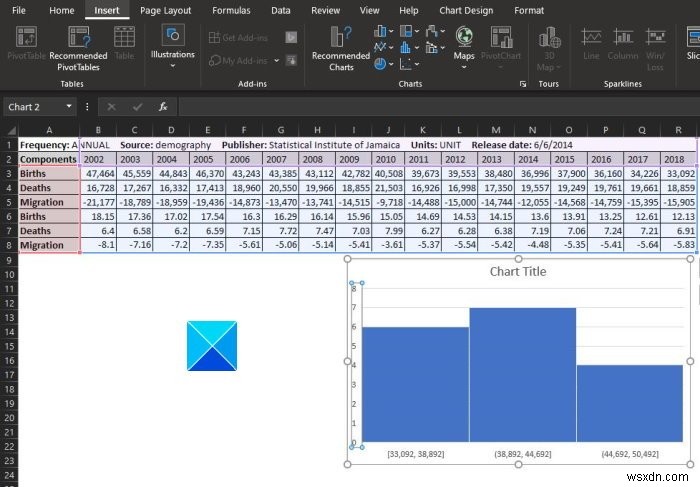
-
Excel でタイムライン チャートを作成する方法 (5 つの簡単な方法)
タイムライン チャートは、より大きなイベントの部分的なイベントの時系列の実行を表すチャートまたはグラフです。さまざまな理由から、ユーザーは Excel でタイムライン チャートを作成する必要があります。イベントの種類に応じて、タイムライン チャートを作成する方法は複数あります。 プロジェクト タイムラインのタスクが週に分割され、必要な 作業時間 があるとします。 進行中の 進捗状況 .次のデータを使用してタイムライン チャートを作成します。 この記事では、2D ラインのデモンストレーションを行います 、散布図 、ピボット グラフ 、SmartArt 、および配置 コマンド Excel
-
グラフなしで Excel で凡例を作成する方法 (3 ステップ)
Excel チャートを扱う場合 、ユーザーは通常 チャートの凡例 を挿入します チャートを使用 のオプション。ただし、場合によっては、ユーザーは グラフ なしで Excel で凡例を作成する必要があります またはチャート のオプションです。 実際の月間売上があるとしましょう データと予測 データ。 Excel チャート を使用せずに凡例を作成したい またはそのオプション。結果は下の図のようになります。 この記事では、グラフ を使用せずに Excel で凡例を作成する手順を順を追って説明します。 . Excel ワークブックをダウンロード Excel チャートの凡例とその挿入
